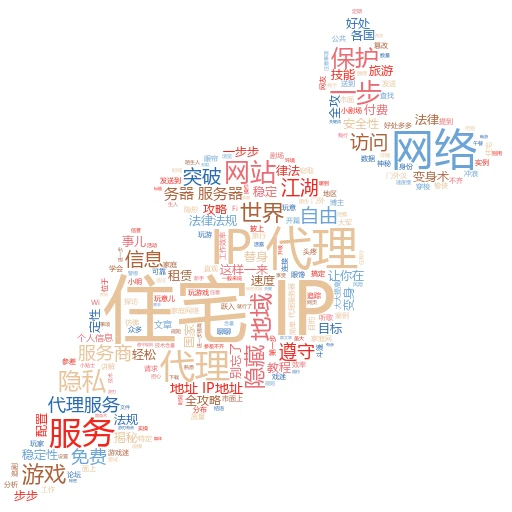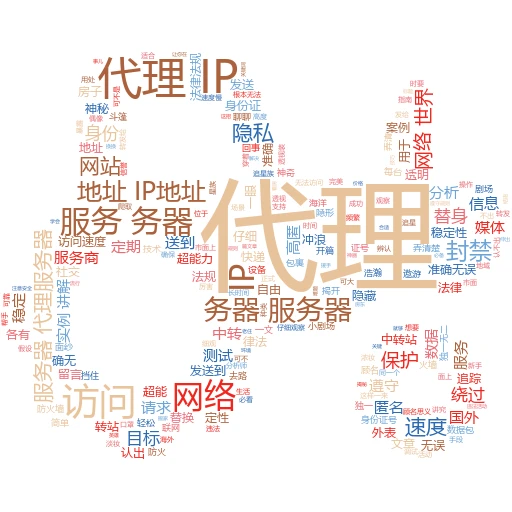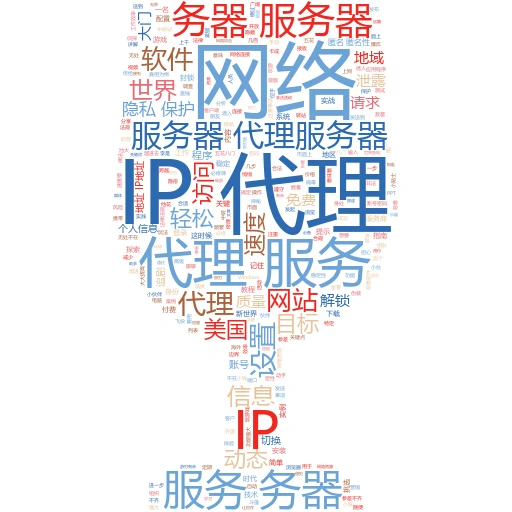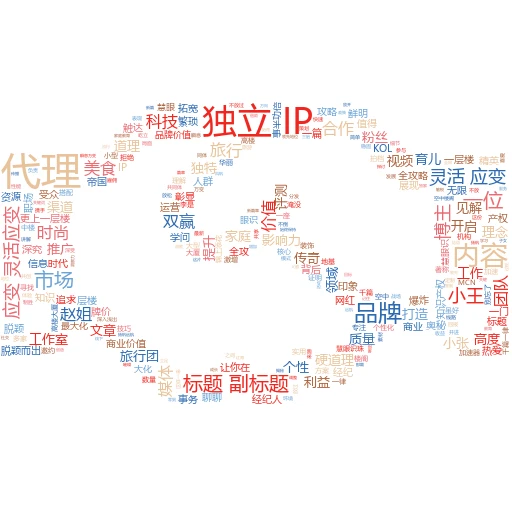在这个信息爆炸的时代,网络已经成为我们生活中不可或缺的一部分。然而,有时候我们会遇到一些网络限制,比如访问某些国外网站时,可能会因为地域限制而无法访问。这时候,设置代理IP就显得尤为重要了。今天,咱们就来聊聊如何在Mac上设置代理IP,让你的网络世界更加宽广!
一、代理IP是啥?为啥要用它?
代理IP,简单来说,就是一个中间服务器。当我们访问某个网站时,我们的请求会先发送到这个中间服务器,再由它帮我们转发到目标网站。这样一来,目标网站就看不到我们的真实IP地址了,从而实现了隐藏身份、突破限制的效果。
举个例子,假设你是一名留学生,在国外想访问国内的某些网站,但由于地域限制无法访问。这时候,你可以设置一个国内的代理IP,让你的请求看起来像是从国内发出的,这样就能轻松访问了。
二、Mac设置代理IP,三步搞定!
接下来,咱们就来实际操作一下,看看如何在Mac上设置代理IP。别担心,过程很简单,三步就能搞定!
第一步:打开“系统偏好设置”
首先,咱们得找到Mac上的“系统偏好设置”。这个玩意儿一般在屏幕左上角的苹果图标下拉菜单里。找到它,点击打开。
第二步:进入“网络”设置
在“系统偏好设置”里,咱们会看到很多选项,比如“通用”、“键盘”、“鼠标”等等。咱们要找的是“网络”这个选项,点击打开它。
第三步:设置代理IP
在“网络”设置里,咱们会看到左侧列出了很多网络连接方式,比如Wi-Fi、以太网等等。选择你当前正在使用的网络连接方式,然后点击右侧的“高级”按钮。

在弹出的“高级”设置里,咱们会看到很多选项,比如TCP/IP、DNS、代理等等。咱们要找的是“代理”这个选项,点击打开它。
在“代理”设置里,咱们会看到很多代理类型的选项,比如HTTP、HTTPS、FTP等等。勾选你想要设置的代理类型,然后在旁边的输入框里输入代理服务器的地址和端口号。
如果你不知道代理服务器的地址和端口号,可以联系你的代理服务商获取。输入完毕后,点击“好”按钮保存设置。
就这样,咱们就成功在Mac上设置了代理IP啦!是不是很简单呢?
三、设置完代理,别忘了测试一下!
设置完代理IP后,咱们得测试一下看看是否成功。测试的方法很简单,就是访问一些你之前无法访问的网站,看看能不能正常访问。
举个例子,假设你之前无法访问某个国外的视频网站,现在设置了代理IP后,你可以试试看能不能正常观看视频。如果能正常观看,那就说明代理IP设置成功了!
四、遇到问题?别急,这里有解决方案!
当然,在设置代理IP的过程中,咱们可能会遇到一些问题。比如,设置了代理IP后,网速变慢了;或者,设置了代理IP后,无法正常访问某些网站了。这时候,咱们得找找原因,然后解决问题。
网速变慢?可能是代理服务器的问题!
如果你发现设置了代理IP后,网速变慢了,那可能是代理服务器的问题。可能是代理服务器的带宽不够,或者代理服务器的位置离你太远了。这时候,你可以尝试换一个代理服务器,或者联系代理服务商寻求帮助。
无法正常访问网站?可能是代理设置的问题!
如果你发现设置了代理IP后,无法正常访问某些网站了,那可能是代理设置的问题。可能是你勾选了错误的代理类型,或者输入了错误的代理服务器地址和端口号。这时候,你可以回到“代理”设置里,仔细检查一下你的设置是否正确。
五、代理IP虽好,但也要注意安全!
虽然代理IP能够帮助我们突破网络限制,但也要注意安全。因为代理服务器会帮我们转发请求,所以我们的数据都会经过代理服务器。如果代理服务器不安全,我们的数据就可能会被泄露或者被盗用。
因此,在选择代理服务商时,咱们一定要选择信誉好、安全性高的服务商。同时,也要定期更换代理IP,避免被黑客攻击或者被封禁。
文章标签关键词:
Mac设置代理IP
网络限制突破
代理IP安全
自媒体流行标题:
Mac党必看!三步教你轻松设置代理IP,解锁网络新世界!
代理IP在手,Mac党再也不怕网络限制了!快来学学怎么设置吧!